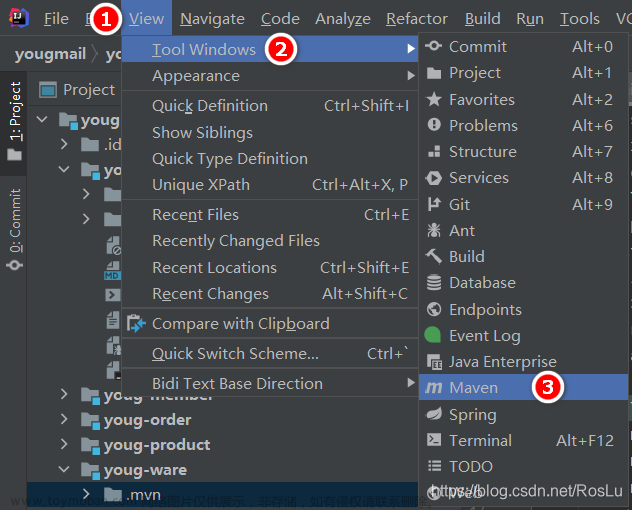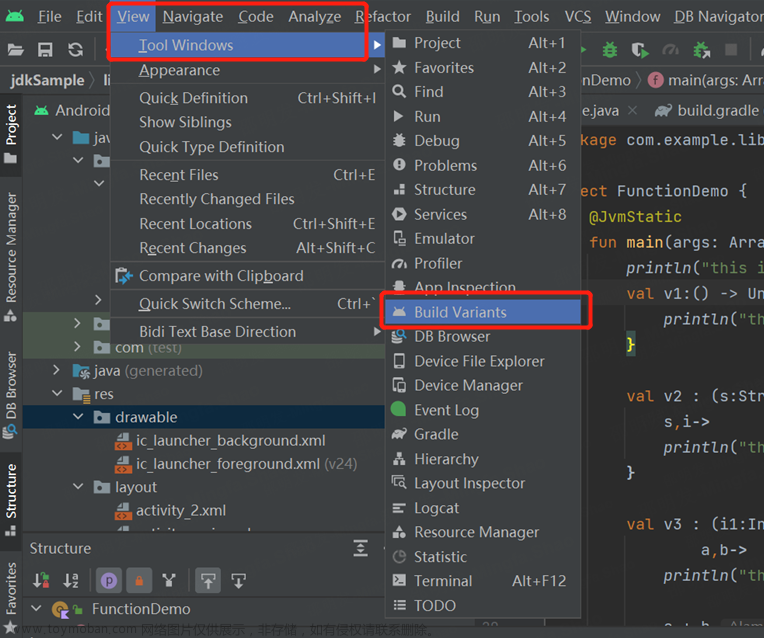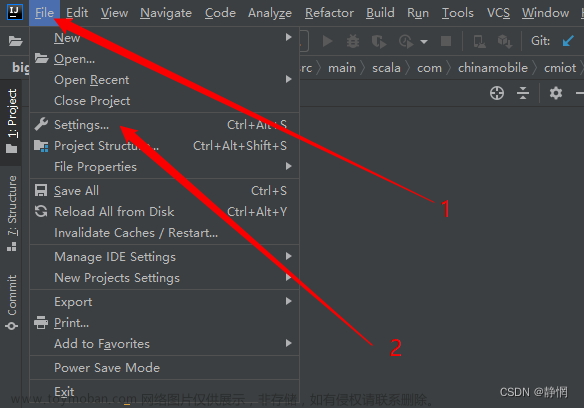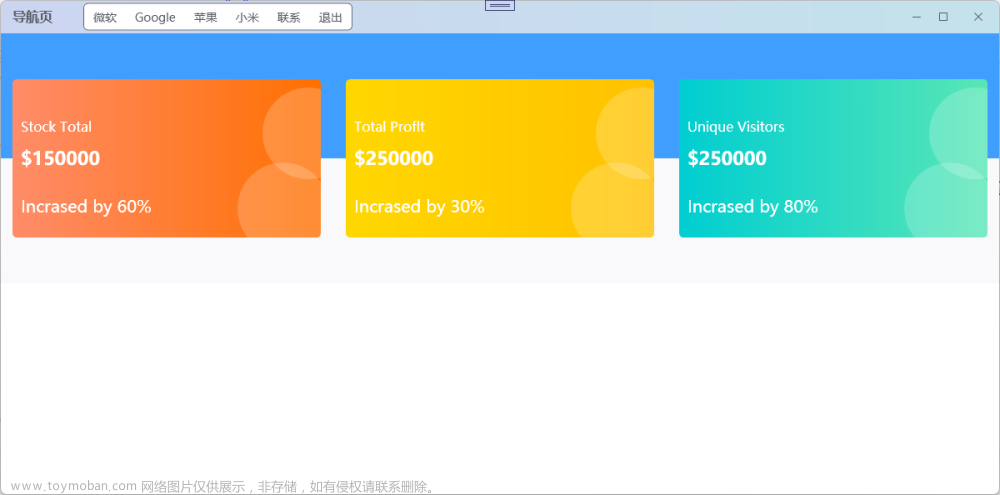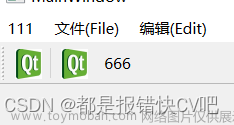问题
如Spring Boot服务启动时,端口不显示。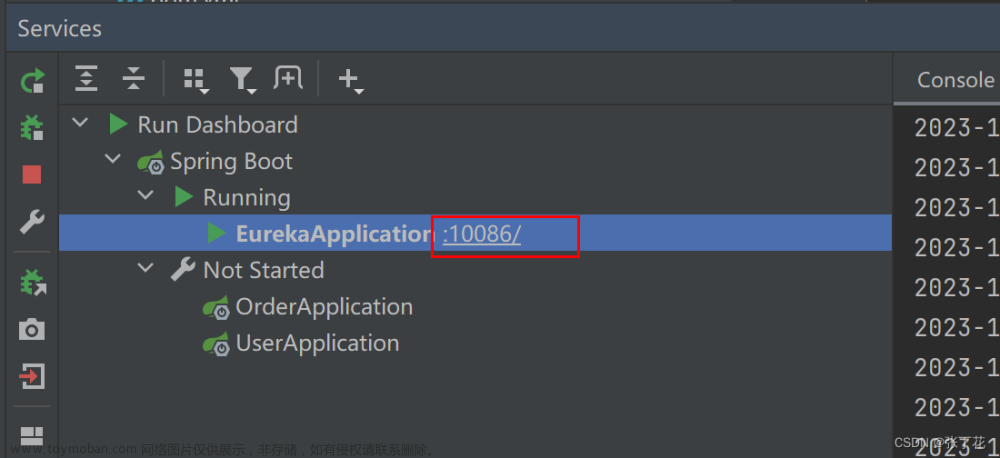
解决
1、 清理所有缓存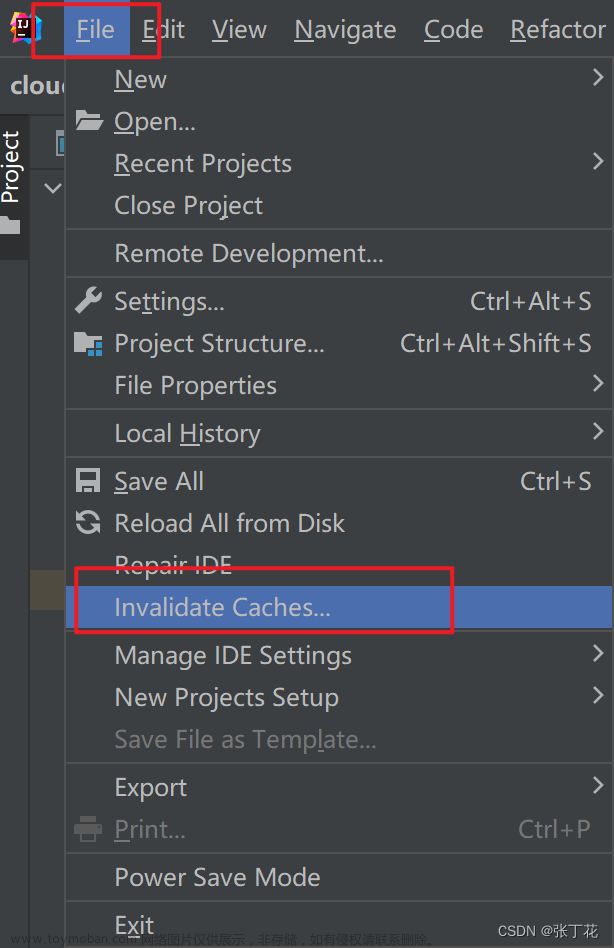
2、 关闭IntelliJ IDEA后,到C:\Users\(你自己的用户名)\AppData\Local\Temp路径把所有文件都删除,因为时一个缓存,不影响其他软件使用,删不掉的跳过即可。文章来源:https://www.toymoban.com/news/detail-742460.html
3、打开idea即可显示出来端口号。文章来源地址https://www.toymoban.com/news/detail-742460.html
到了这里,关于IntelliJ IDEA Services工具栏运行不显示端口问题解决的文章就介绍完了。如果您还想了解更多内容,请在右上角搜索TOY模板网以前的文章或继续浏览下面的相关文章,希望大家以后多多支持TOY模板网!